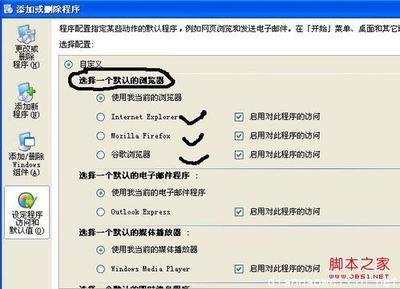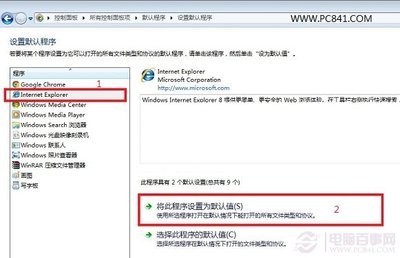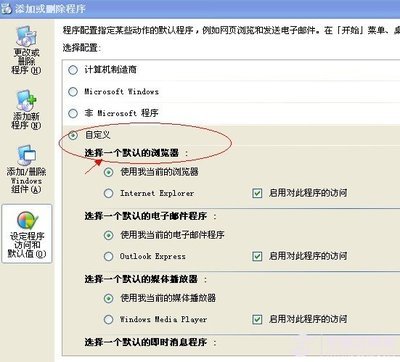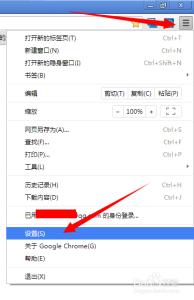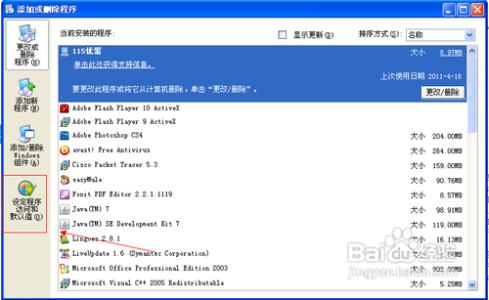我们都是转移的孩子,总是习惯用一种浏览器,习惯了就不想换。那么Win8.1怎么将喜欢的浏览器设置为默认呢?下面小编就为大家带来了Win8.1设置默认浏览器的方法。
Win8.1将喜欢的浏览器设置为默认方法1.其实win8系统中默认浏览器设置的操作方法与win7系统中大同小异,可能存在一些细微的差别,大家不妨多关注一下。首先,我们返回到桌面,然后点击左下角的win图标,选择控制面板。
2.在弹出来的控制面板界面中,咱们找到并左键单击默认程序。
3.接下来会出现如下图中所示的界面,咱们点击设置默认程序。
4.在出现的设置默认程序的窗口中,左侧的程序窗口中会出现一个列表,是目前电脑中安装好的程序,咱们可以在其中找到自己使用比较习惯的浏览器程序,然后点击右侧的“将此程序设置为默认值”,最后确定退出设置窗口即可。
win8设置ie浏览器为默认浏览器的步骤:打开ie,点击菜单栏的工具到ie选项
进入选项之后,点击设置程序进入。
看到设置默认程序点击
点击ie
将此程序设置为默认值确定
确定之后返回ie选项最按确定
打开链接方式有几种自己喜欢。
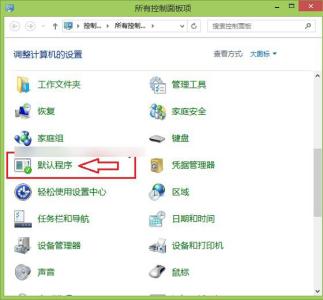
 爱华网
爱华网